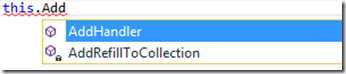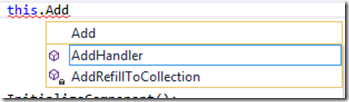Visual Studio Tipps und Tricks, Teil 29: IntelliSense bändigen (Ctrl+Alt+Space)
In einem meiner vorherigen Blogposts habe ich ja schon beschrieben, wie man IntelliSense aufruft. Und insgesamt ist IntelliSense natürlich großartig. Manchmal treibt es einen aber auch in den Wahnsinn:
Man stelle sich vor, man fängt an zu tippen und verwendet dabei einen Methodennamen auf einer Klasseninstanz, wohlwissend, dass es diesen Methodennamen nicht gibt. Vielleicht, um anschließend mit der Ctrl+. Wunderwaffe automatisch einen Methodstub zu erzeugen. Dann kann es passieren, dass einem IntelliSense in die Quere kommt, mit der Absicht eigentlich zu helfen. IntelliSense weiß ja, welche Namespaces, Klassen & Methoden verfügbar sind und will korrigierend eingreifen und macht im schlimmsten Fall aus einer Eingabe wie dieser…
… also dem Aufruf der Methode “Add” auf “this” per Autovervollständigung ein “this.AddHandler”, sobald ich die Return Taste drücke – aber nicht nur bei der Returntaste, auch das Betätigen der Leertaste führt zu diesem Verhalten. Nicht, weil IntelliSense es böse mit uns meint, sondern weil IntelliSense es nicht besser weiß und uns doch nur helfen will.
In diesem Fall ist es gut zu wissen, dass wir IntelliSense vom vorliegenden Completion-Mode in den Suggestion-Mode schalten können. Dann listet IntelliSense auch alle Member, wir können aber tippen, was wir wollen. Wir bekommen aber auch keine Auto-Korrektur mehr. Das Umschalten geht sehr schnell über einen Shortcut – alles andere wäre auch nicht praktikabel. Der Shortcut dazu lautet: Ctrl + Alt + Space.
Wie man sieht ändert sich optisch nicht allzu viel. Die gewünschte Wirkung bleibt aber nicht aus: Ich kann tippen, was ich will. Das Rückschalten in den Completion-Mode funktioniert mit dem gleichen Shortcut.
Tl;dr
Wenn IntelliSense beim Entwickeln per Autovervollständigung ungewollte Nebenwirkungen verursacht, hilft mit hoher Wahrscheinlichkeit ein Umschalten in den Suggestion-Mode per Ctrl + Alt + Space.
Kurzer Text am Rande:
Dieser Post ist Teil einer längeren Serie, in der ich ein paar der vielleicht nicht ganz so bekannten Features von Visual Studio vorstellen werde. Ich hoffe, für Euch ist der ein oder andere Kniff dabei, den Ihr noch nicht kanntet. Und wenn ihr ihn doch schon kennt: Seid stolz auf Euch und verratet den Trick auch dem Entwickler neben Euch.